O erro Atidxx64.dll é considerado um tipo de arquivo de biblioteca de vínculo dinâmico. O objetivo do arquivo DLL é economizar espaço em disco, fornecendo acesso rápido ao código e aos dados necessários para o funcionamento de algum aplicativo. Por padrão, a maioria dos arquivos DLL são incluídos na instalação do Windows.
Quando você instala um programa, ele assume que a biblioteca necessária está disponível em seu sistema. A mensagem “O programa não pode ser iniciado porque ATIDXX64.DLL está faltando no seu computador. Tente reinstalar o programa para corrigir o problema ”, mensagens de erro aparecerão na tela se um determinado arquivo DLL estiver corrompido ou ausente.
Além disso, existem várias razões que podem causar esse problema. Isso inclui o aplicativo com defeito, atidxx64.dll foi excluído ou extraviado, problemas de registro do Windows, software malicioso, etc. A presença dessa mensagem de erro também pode indicar que o arquivo foi instalado, removido ou corrompido de maneira imperfeita.
Várias outras mensagens de erro atidxx64.dll são:
A execução do código não pode continuar porque atidxx64.dll não foi encontrado. Reinstalar o programa pode resolver esse problema.
Houve um erro ao iniciar o atidxx64.dll. O módulo especificado não pôde ser encontrado.
O programa não pode ser iniciado porque está faltando atidxx64.dll do seu computador. Tente reinstalar o programa para resolver este problema.
Erro ao carregar atidxx64.dll. O módulo especificado não pôde ser encontrado.
O atidxx64.dll não foi projetado para ser executado no Windows ou contém um erro. Tente instalar o programa novamente usando a mídia de instalação original ou entre em contato com o administrador do sistema ou com o vendedor do software para obter suporte.
Como resolver o erro atidxx64.dll?
Existem vários métodos que o ajudarão a resolver esses problemas. Examine-o um por um para detectar e corrigir esses problemas imediatamente.
Método 1: Pare o overclocking: Overclocking é a prática de aumentar a taxa de clock de um computador para exceder o certificado pelo fabricante. Normalmente, a tensão operacional também é aumentada para manter a estabilidade operacional de um componente em velocidades aceleradas. Se você está fazendo overclock em sua CPU enquanto experimenta travamentos, você deve pará-lo e ver se isso ajuda. Para desabilitar o overclocking, acesse a BIOS e ajuste a velocidade do clock de volta às configurações padrão.
Método 2: Executar as atualizações disponíveis do Windows: O Microsoft Windows update é um serviço da Microsoft para as famílias de sistema operacional Windows 9x e Windows NT, que automatiza o download e a instalação de atualizações de software do Microsoft Windows pela Internet. Para realizar as atualizações disponíveis do Windows, siga as etapas mencionadas abaixo:
Digite Atualizações na pesquisa do Windows e pressione Enter
Clique em Verificar atualizações à direita

Espere até que todas as atualizações disponíveis sejam baixadas e instaladas
Reinicie o computador
Método 3: Executar verificação SFC: SFC significa Verificador de arquivos do sistema, é um instrumento disponível no Windows. O dispositivo é considerado a maneira mais rápida de consertar arquivos de sistema corrompidos automaticamente. Para fazer isso, siga as etapas abaixo mencionadas:
Pressione Windows + R no teclado – digite cmd – agora pressione Ctrl + Shift + Enter para abrir a linha de comando como administrador.
Quando solicitado, você precisa dar permissão à linha de comando para fazer alterações. Digite o comando sfc / scannow e pressione Enter.
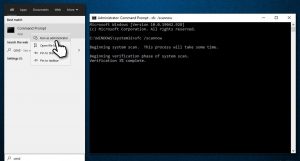
O SFC fará a varredura em seu PC rapidamente. Uma vez feito isso, reinicie seu sistema.
Método 4: Atualizar drivers GPU: Este erro pode ocorrer devido a drivers de vídeo corrompidos ou incompatíveis. Portanto, você deve reinstalar seus drivers de GPU para corrigir esse problema.
Clique com o botão direito em Iniciar e selecione Gerenciador de Dispositivos
Aqui, expanda a seção de adaptadores de vídeo
Clique com o botão direito em sua GPU e selecione Desinstalar dispositivo
No prompt, certifique-se de marcar a opção Excluir o software do driver para este dispositivo.
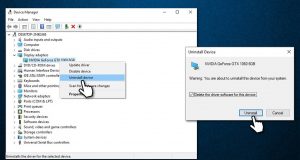
Uma vez feito isso, reinicie o seu PC.
Método 5: Reinstale o pacote redistribuível do Visual C ++: É recomendável reinstalar o pacote redistribuível do Visual C ++. Use o site oficial da Microsoft para baixar o programa.
Digite Painel de Controle na pesquisa do Windows e pressione Enter
Vá para Programas> Desinstalar um programa
Encontre o redistribuível Visual C ++ que deseja reinstalar, clique com o botão direito e selecione Desinstalar
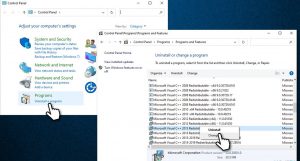
Siga as instruções na tela para remover o pacote
Vá para o site oficial da Microsoft
Baixe e instale as versões mais recentes do Visual Studio (instale as versões vc_redist.x86.exe (32 bits) e vc_redist.x64.exe (64 bits))
Reinicialize seu PC.
Método 6: Reinstale o aplicativo necessário: Se nenhuma das soluções o ajudar a corrigir esse problema, a última solução é reinstalar o aplicativo após desinstalá-lo completamente. Para fazer isso, siga estas etapas:
Pressione Windows + I para abrir Configurações> Clique em Aplicativos.
Encontre o aplicativo com problema necessário – clique nele uma vez – em suas configurações, selecione a opção Desinstalar e continue seguindo as instruções demonstradas.
Reinicialize o software e reinstale-o de uma fonte verificada.
Soluções recomendadas para corrigir vários erros e problemas do Windows
Embora as soluções manuais indicadas acima funcionem para corrigir o erro atidxx64.dll, mas se você é um usuário novato e encontra dificuldade em executar as soluções, pode tentar a Ferramenta de Reparo do PC.
Esta é uma das incríveis ferramentas de reparo que fará a varredura do seu PC, detectará o problema e o resolverá automaticamente. Ele corrige todos os tipos de erros relacionados ao PC, como erro de DLL, erro BSOD e também reparar arquivos de sistema corrompidos.
